Es posible que conozcas la situación: estás viendo una película o jugando con tu consola y sientes que algo no cuadra del todo. A veces el texto no se ve completo, otras veces hay alguna parte que queda a medias y en otras ocasiones, los menús aparecen recortados.
No es que tu televisor esté fallando, es simplemente que el tamaño de la imagen no está bien ajustado. Puede que de primeras parezca un detalle menor, pero cuando lo ajustas bien, la diferencia se nota y mucho.
Por qué puede ser necesario ajustar la imagen de tu televisor Samsung
Aunque los televisores Samsung vienen con los valores correctos de fábrica, no siempre el formato de imagen se adapta bien a todo lo que estamos viendo. Cada fuente, sea una app de streaming, una consola, un reproductor externo o la señal del TDT, puede emitir el contenido en un formato que no sea el adecuado para la configuración de nuestra Smart TV.
Puede que encontremos imágenes que se ven estiradas, con franjas negras a los lados o con partes que quedan fuera de la pantalla. Afortunadamente, todo esto se puede corregir de manera bastante sencilla.
Adaptar el formato de la imagen no sólo hace que todo encaje como debe, sino que también provoca que la experiencia visual sea mejor. Además, un formato que no es el correcto puede afectar a la nitidez e incluso distorsionar elementos de la pantalla.
Cómo ajustar el formato de la imagen
El hecho de cambiar el tamaño de la imagen en tu televisor Samsung dependerá de la fuente desde la cual se está transmitiendo el contenido. Esta configuración se puede modificar en fuentes del televisor, del puerto USB y entradas externas.
Hay ciertas aplicaciones en las que no es posible cambiar el tamaño de la imagen debido a las propias políticas de la app. Eso es algo que también hay que tener en cuenta.
Para cambiar la configuración del formato de imagen en tu televisor Samsung debes seguir unos determinados pasos.
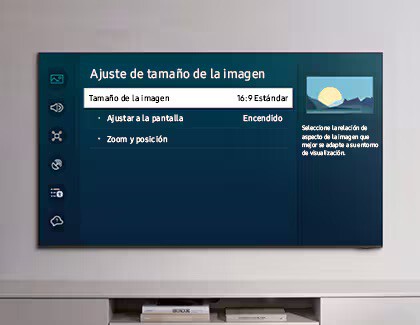
Lo primero es seleccionar la fuente (señal de TV, entrada externa o unidad USB) en la que quieres cambiar el tamaño. Después vete a Configuración y luego selecciona Imagen. Ahora debes dar en Ajuste de tamaño de la imagen. Es entonces cuando podrás elegir entre un formato 16:9, 4:3 o uno Personalizado.
En el momento en que hayas elegido se aplicará el tamaño a la fuente en la que te encuentres en ese momento. Así de sencillo.
Imágenes | Samsung
En Territorio S | Así puedes convertir tu TV Samsung en una extensión del YouTube de tu smartphone y disfrutar a lo grande de tus vídeos favoritos
En Territorio S | Que tu televisor Samsung OLED muestre la imagen descuadrada, no es cosa de tu vista. Tampoco un problema. Así lo puedes solucionar




Ver 0 comentarios